Operaciones preliminares

Como os contaba al principio de la guía, para evitar que sus usuarios se pregunten "¿cómo encontrar mi iPad?", Apple ha puesto a disposición una herramienta muy útil que se llama, de hecho, Encuentra mi iPad. Es una especie de dispositivo antirrobo disponible "de serie" en todos los iPads, así como en todos los iPhones (en este caso, sin embargo, se llama Encuentra mi iPhone) y en todas las Mac (y en este caso se llama, como se entiende fácilmente, Encuentra mi Mac).
Gracias a esta función, todos los usuarios en posesión de una tableta de Apple pueden encontrar, de una forma tan sencilla como en la mayoría de los casos efectiva, su iPad teniendo además la oportunidad de realizar algunas acciones de forma remota utilizando cualquier ordenador u otro. dispositivo conectado a Internet.
Antes de proporcionarle todas las explicaciones adecuadas sobre cómo encontrar el iPad perdido (o robado, en el peor de los casos), debe, sin embargo, habilitar la función en cuestión en su iDevice, si obviamente aún no lo ha hecho. (por ejemplo, durante el procedimiento de activación y configuración del dispositivo que te indiqué en mi guía sobre el tema).
Para activar la función Find my iPad o en cualquier caso para verificar que ya está activa, lo primero que debes hacer es ir a la pantalla de inicio del dispositivo, presionar el ícono ajustes de iOS (el que tiene la forma de engranaje), y primero seleccione el tuo nome que esta arriba y luego la voz iCloud adjunto a la pantalla que se muestra más tarde. Si está utilizando una versión de iOS anterior a la 10.3, puede presionar directamente en iCloud sin seleccionar su nombre primero.
Ahora, deténgase en la redacción Encuentra mi iPad adjunto al menú que se abre, luego asegúrese de que el interruptor relacionado con la opción Encuentra mi iPad en la pantalla recién visualizada está configurado en ON. Si este no es el caso, active la función presionando el interruptor correspondiente.
Usar Buscar mi iPad

Una vez hayas habilitado el servicio Find My iPad en tu tablet de Apple o en todo caso tras comprobar que este último está activo, puedes utilizar cualquier ordenador conectado a Internet o incluso otro dispositivo iOS para intentar localizar la ubicación en el mapa de tu iDevice. ¿Como lo haces? Te lo explicaré de inmediato.
Para usar Find My iPad desde una computadora, primero debe conectarse a la página de inicio del iCloud e inicie sesión en el servicio escribiendo el nombre de usuario y la contraseña de su cuenta de iCloud y luego haga clic en flecha ubicado a la derecha. Tenga en cuenta que si la autenticación de dos factores está activa en su cuenta, también deberá escribir el código que se le envió por SMS o que ve en otro de sus dispositivos para iniciar sesión. Luego, si es la primera vez que se conecta al servicio, también se le pedirá que configure el idioma de uso y la zona horaria.
Una vez que haya iniciado sesión en iCloud, haga clic en el icono Encuentra iPhone (si se le solicita, escriba la contraseña de su ID de Apple nuevamente y presione Inicia). A continuación, se le mostrará un mapa con la posición geográfica de su iPad y la de cualquier otro dispositivo Apple que posea.
Para ubicar su iPad en el mapa, haga clic en el elemento Todos los dispositivos que se encuentra en la parte superior de la página web que se muestra, seleccione el nombre de la tableta (p. ej. iPad en ) de la lista que se le muestra y elija qué operación desea realizar de la lista que ve aparecer en el lateral. Según sus necesidades y requisitos reales, puede elegir entre tres opciones diferentes, las que se enumeran a continuación.
- Hacer sonido - Al elegir esta opción es posible hacer que el dispositivo emita un sonido para que se pueda identificar si está cerca
- Modo perdido - Al elegir esta opción, el dispositivo mostrará un número de teléfono de contacto en la pantalla de bloqueo
- Inicializar el iPhone - Al elegir esta opción, todos los datos del dispositivo se eliminan para evitar que terceros no autorizados accedan a él (posteriormente, el dispositivo ya no será rastreable a través de Find my iPad)
Si no tiene la posibilidad de acceder a la función Buscar mi iPad a través de la computadora, tenga en cuenta que si tiene otro iPad o un iPhone, puede usar la aplicación gratuita Encuentra mi iPhone puesto a disposición directamente por Apple para realizar prácticamente las mismas operaciones vistas juntas anteriormente pero directa y cómodamente desde la pantalla de otro iDevice. Una vez que haya descargado e instalado la aplicación en su otro dispositivo Apple, puede usar la aplicación de una manera prácticamente idéntica a Find my iPad from the Web.
Advertencia: Para utilizar la función Buscar mi iPad, es fundamental que el dispositivo esté conectado a Internet, Wi-Fi o datos. De lo contrario, no será posible utilizar la función.
Bloquear iPad a través del código IMEI
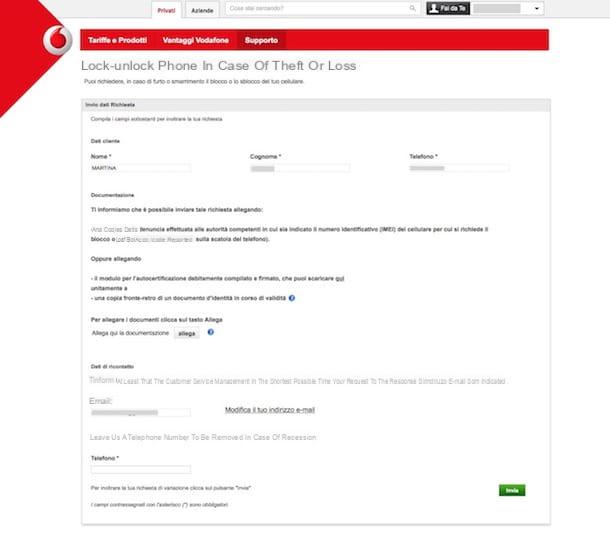
Desafortunadamente, todavía no ha activado la función Buscar mi iPad en su tableta Apple y ya ha perdido (o le han robado) la tableta? Entonces aprovecha el código IMEI asociado con el dispositivo. ¿No sabes de lo que estoy hablando? No hay problema, ¡lo solucionamos de inmediato! el código IMEI (acrónimo de International Mobile Equipment Identity) es un código que consta de 15 dígitos gracias al cual es posible identificar de forma única teléfonos móviles, tabletas y otros dispositivos.
Entonces, si eso fuera un iPad con módulo celular y si había una SIM de datos adentro, el código IMEI puede permitirle comunicarle a su proveedor de telefonía que ha perdido o robado su tableta. Luego, el administrador bloqueará la SIM primero y luego el iPad para evitar su uso por personas no autorizadas.
Si no sabes cómo encontrar el código IMEI de tu iPad, te recomiendo que primero eches un vistazo al paquete de venta del dispositivo (deberías encontrar una etiqueta especial pegada en la parte posterior), pero si es necesario también puedes recuperar Para ello, llame al servicio de atención al cliente de su operador telefónico y luego se encargue de proporcionar todos los datos solicitados. Para obtener más información al respecto y conocer otros sistemas a través de los cuales puede encontrar el código IMEI, le sugiero que lea mi artículo sobre cómo verificar el IMEI.
Si, por el contrario, no sabe cómo ponerse en contacto con el teléfono de atención al cliente del operador de referencia de su SIM de datos, puede realizar una llamada a los siguientes números.
- TIM - 119.
- Viento - 155.
- Vodafone - 190.
- tres - 800 832 323.
- Poste móvil - 160.
- Fastweb Mobile - 192193.
Si necesita más información, también puede leer mis guías sobre cómo hablar con un operador TIM, Wind, Vodafone, Tre y Fastweb
Además de lo que acabo de indicar, puedes dirigirte a la estación del policía más cercano a su área y pida destacarse queja por pérdida o robo inmediatamente. Por lo tanto, se le devolverá una documentación que se combinará con la solicitud de bloqueo de la tableta que deberá enviar a su operador. Sin embargo, al hacer esto, me gustaría especificarlo, es muy poco probable que pueda recuperar su dispositivo. En cualquier caso, como suele decirse, intentarlo no hace daño.
Luego, póngase en contacto con el operador de telefonía móvil de la SIM que estaba dentro del iPad y solicite el bloquear del dispositivo de manera que se impida su uso por parte de personas ajenas a él. Para solicitar el bloqueo del iPad, simplemente envíe un formulario completo al operador por fax o correo, el que puede obtener de la siguiente lista.
- TIM - Visite esta página del sitio TIM, localice el artículo Solicitud de bloqueo y desbloqueo de IMEI para dispositivos robados o perdidos y haz clic en el botón Llenar relativo a este último. Luego complete el formulario que se le propone y envíelo usando el botón correspondiente. Si no está suscrito al servicio MyTIM Mobile, haga clic en el botón. descarga para poder descargar el formulario en su PC luego imprimirlo, completarlo y enviarlo por correo postal a la dirección TIM Atención al cliente Apartado postal 555 00054 - FIUMICINO RM.
- Viento - Descargue este formulario en PDF, imprímalo, rellénelo y envíelo por correo junto con una copia de su documento de identidad a la dirección WIND TELECOMUNICAZIONI SpA - Apartado de correos n. 14155 - Oficina de Correos de Milán 65-20152 MILÁN MI.
- Vodafone - Vaya a esta página del sitio de Vodafone, inicie sesión en su cuenta MyVodafone y complete el formulario que se le propone en la pantalla. Recuerde adjuntar una copia de su documento de identidad y la denuncia de robo utilizando los botones correspondientes.
- tres - Descargue este formulario en PDF, imprímalo, rellénelo y envíelo por fax al número chat en vivo adjuntando la denuncia de robo y la copia frontal y posterior de su documento de identidad.
- Fastweb Mobile - Descargue este formulario en PDF, imprímalo, rellénelo y envíelo por fax al número 02 36656449 junto con una copia de la denuncia de robo y una copia de su documento de identidad.
- Poste móvil - Descargue este formulario en PDF, imprímalo, rellénelo y envíelo por fax al número 800.074.470 junto con una copia de su documento de identidad.
También puedes solicitar el bloqueo del iPad acudiendo a un punto de venta del operador telefónico de referencia. En este caso, deberá proporcionar el código IMEI del dispositivo y deberá mostrar su tarjeta de identificación al empleado de ventas en la tienda. Posteriormente tu iPad quedará insertado en una lista negra que bloqueará las operaciones que realice la SIM insertada en el dispositivo y luego podrás solicitar una nueva tarjeta con el mismo número que la anterior.
Cómo encontrar mi iPad

























